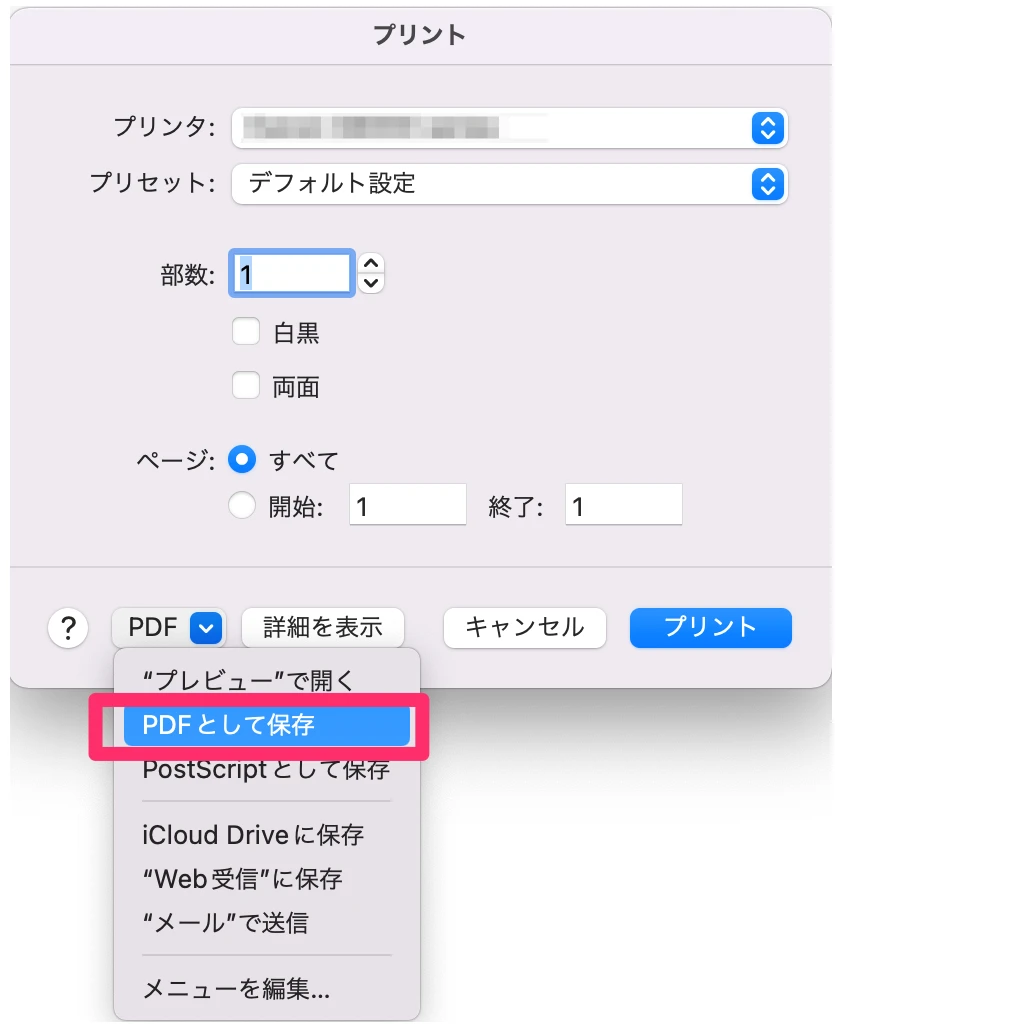
ウェブページをHTMLコードとして保存する方法
ウェブサイトのデザインや構造を学びたいと思ったことはありませんか? あるいは、オフラインでもアクセスできるように、特定のウェブページを保存したいと思ったことはありませんか? これを実現する一つの方法は、ウェブページをHTMLコードとして保存することです。 この記事では、その手順を詳しく解説します。
保存方法
ほとんどのブラウザでは、簡単なショートカットキーでウェブページをHTMLコードとして保存できます。
- Ctrl + S (Windows) または ⌘ Cmd + S (Mac) を押す。 これにより、主要なブラウザすべてで「ページを保存」ウィンドウが開きます。
- ページの保存場所を選択する。
- ファイルの種類を「HTML」または「ウェブページ、完全」として選択する。 「HTML」を選択するとHTMLファイルのみが、「ウェブページ、完全」を選択するとHTMLファイルとページ内のすべてのメディアを含むフォルダが保存されます。
- 「保存」をクリックする。 保存後、選択した場所にページのHTMLファイルが、そして「ウェブページ、完全」を選択した場合はメディアを含むフォルダも作成されます。
ブラウザ別の詳細手順
Google Chrome
- 保存したいウェブページを開きます。
- ページ上で右クリックし、「ページを保存」を選択します。
- 保存場所を選択し、「ファイルの種類」ドロップダウンメニューから「ウェブページ、HTMLのみ」または「ウェブページ、完全」を選択します。
- 「保存」をクリックします。
Mozilla Firefox
- 保存したいウェブページを開きます。
- ページ上で右クリックし、「ページを保存」を選択します。
- 保存場所を選択し、「ファイルの種類」ドロップダウンメニューから「ウェブページ、HTMLのみ」または「ウェブページ、すべて」を選択します。
- 「保存」をクリックします。
Safari
- 保存したいウェブページを開きます。
- メニューバーから「ファイル」>「ページを保存」を選択します。
- 保存場所を選択し、「フォーマット」ドロップダウンメニューから「ページのソースのみ」または「ウェブアーカイブ」を選択します。
- 「保存」をクリックします。
保存されるファイル
| ファイルの種類 | 説明 | |----------------------------|-----------------------------------------------------------------------------| | ウェブページ、HTMLのみ | ウェブページのHTMLコードのみが保存されます。 | | ウェブページ、完全 | ウェブページのHTMLコードと、画像やCSSファイルなどの関連ファイルが保存されます。 |
HTMLコードの確認と編集
保存したHTMLファイルは、テキストエディタやHTMLエディタで開いて確認や編集ができます。 これにより、ウェブサイトのデザインや構造を詳しく調べたり、自分のウェブサイトに役立つコードを参考にしたりすることができます。
注意点
- ウェブページによっては、JavaScriptなどの動的なコンテンツが含まれている場合があります。 このようなコンテンツは、HTMLコードとして保存しても正しく表示されない場合があります。
- ウェブサイトの利用規約によっては、HTMLコードの保存や複製が制限されている場合があります。 保存する前に、ウェブサイトの利用規約を確認してください。
よくある質問
Q1: 保存したHTMLファイルを編集しても、元のウェブサイトには影響しませんか?
A1: いいえ、影響しません。 保存したHTMLファイルは、元のウェブサイトとは独立したファイルです。
Q2: 保存したHTMLファイルは、オフラインでも閲覧できますか?
A2: はい、「ウェブページ、完全」を選択して保存した場合は、オフラインでも閲覧できます。
Q3: JavaScriptなどの動的なコンテンツも保存できますか?
A3: HTMLコードとして保存することはできますが、正しく動作するとは限りません。 動的なコンテンツを保存するには、他の方法を検討する必要がある場合があります。